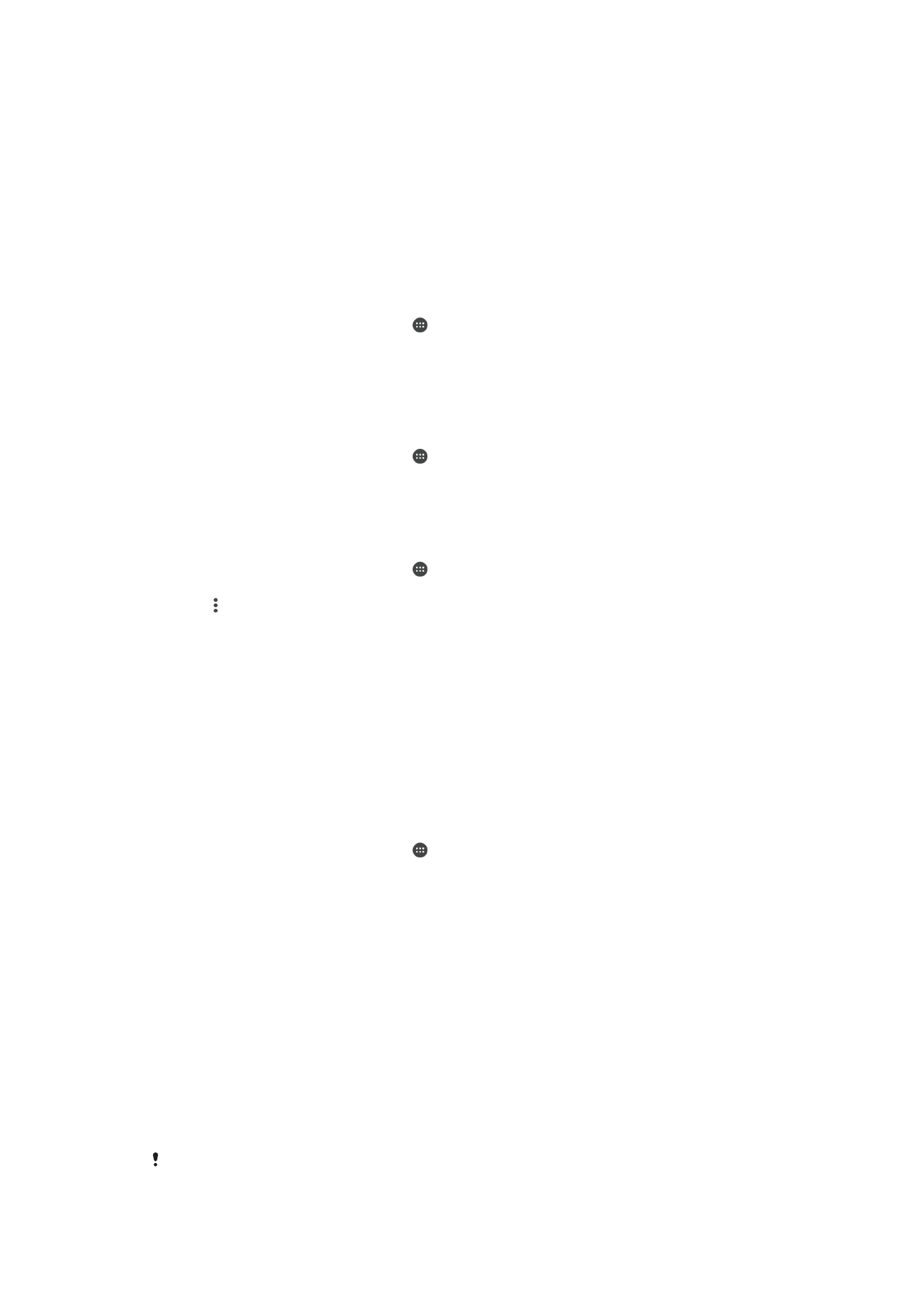
Menyelaras dengan Microsoft® Exchange ActiveSync®
Jika syarikat anda menggunakan akaun Microsoft Exchange ActiveSync, anda boleh
mengakses mesej e-mel korporat anda, janji temu kalendar dan kenalan anda terus pada
peranti anda. Selepas persediaan, anda boleh mendapatkan maklumat dalam aplikasi
E-
mel, Kalendar dan Kenalan .
Untuk menyediakan akaun EAS bagi penyegerakan
1
Pastikan anda butiran domain dan pelayan anda tersedia (seperti yang diberikan
oleh pentadbir rangkaian korporat anda).
2
Dari Skrin laman utama anda, ketik .
3
Ketik
Tetapan > Penyelarasan akaun > Tambah akaun > Exchange ActiveSync.
4
Masukkan alamat e-mel korporat dan kata laluan anda.
5
Ketik
Seterusnya. Peranti anda mula mengambil maklumat akaun anda. Jika
kegagalan berlaku, masukkan butiran domain dan pelayan untuk akaun anda
secara manual, kemudian ketik
Seterusnya.
6
Ketik
OK untuk membenarkan pelayan korporat anda mengawal peranti anda.
7
Pilih kaedah penyegerakan, selang penyegerakan dan data yang anda mahu
segerakkan dengan peranti anda, seperti kenalan dan entri kalendar.
8
Ketik
Seterusnya, kemudian pilih jenis pemberitahuan yang diterima untuk mel
baru.
9
Ketik
Seterusnya sekali lagi. Masukkan nama untuk akaun korporat, kemudian
ketik
Selesaikan persediaan.
10
Jika digesa, aktifkan tetapan pentadbir peranti untuk membenarkan pelayan
korporat anda menetapkan peraturan keselamatan tertentu pada peranti anda,
seperti menyahdayakan rakaman suara dan menggunakan penyulitan storan. Jika
tidak, persediaan akaun akan gagal.
Apabila anda menukar kata laluan log masuk untuk akaun EAS pada komputer anda, anda
perlu log masuk semula ke akaun EAS di peranti anda.
55
Ini ialah versi Internet penerbitan ini. © Cetak hanya untuk kegunaan peribadi.
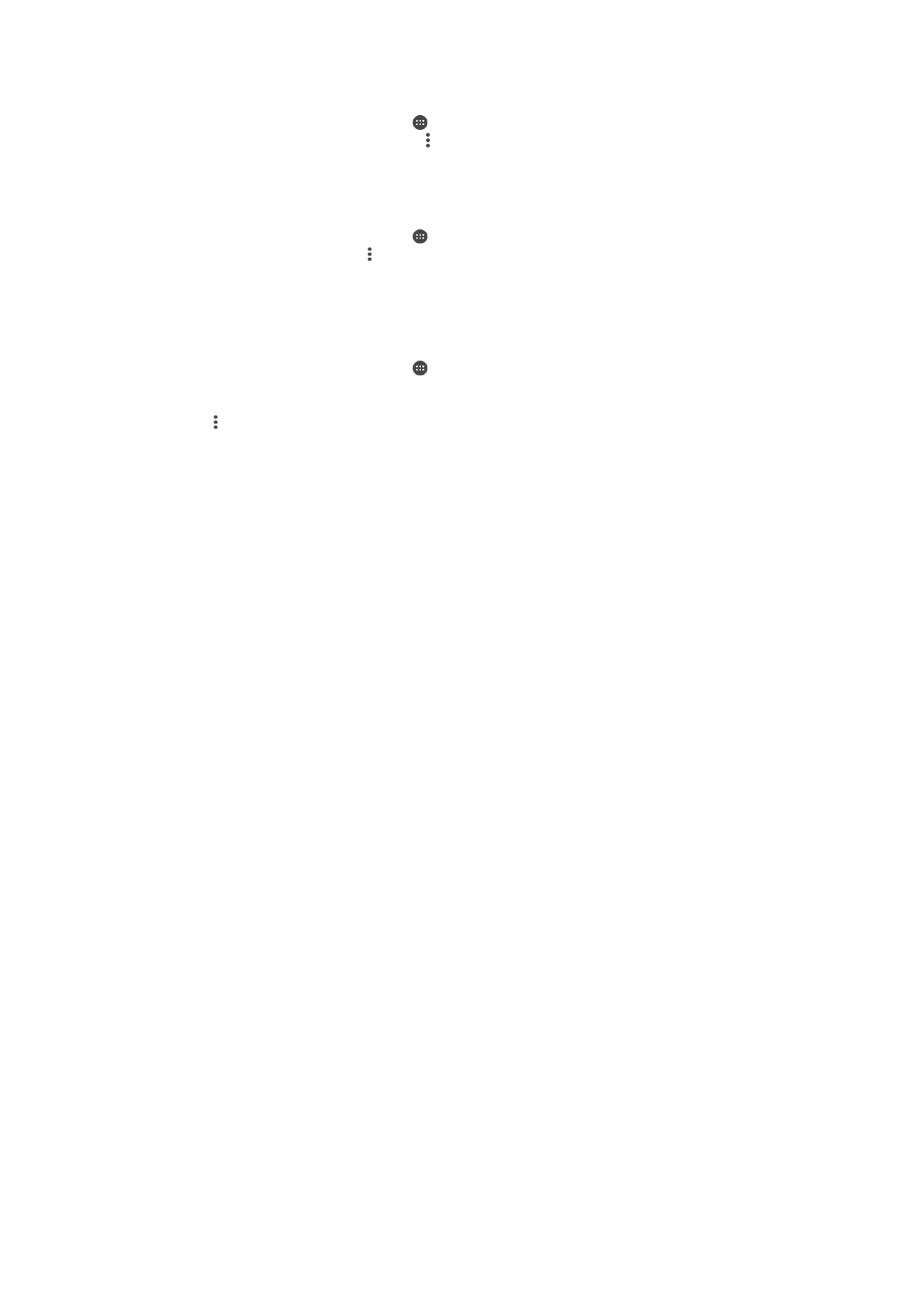
Untuk menukar tetapan akaun EAS
1
Dari Skrin laman utama anda, ketik .
2
Cari dan ketik
E-mel, kemudian ketik .
3
Ketik
Tetapan dan pilih akaun EAS, kemudian tukar tetapan akaun EAS seperti
yang dikehendaki.
Untuk menetapkan selang penyelarasan untuk akaun EAS
1
Dari Skrin laman utama anda, ketik .
2
Ketik
E-mel, kemudian ketik .
3
Ketik
Tetapan dan pilih akaun EAS.
4
Ketik
Kekerapan penyemakan > Kekerapan penyemakan dan pilih pilihan selang
waktu.
Untuk mengalih keluar akaun EAS
1
Dari Skrin laman utama anda, ketik >
Tetapan > Penyelarasan akaun .
2
Ketik
Exchange ActiveSync, kemudian pilih akaun EAS yang ingin anda alih
keluar.
3
Ketik , kemudian ketik
Alih keluar akaun.
4
Ketik
Alih keluar akaun sekali lagi untuk mengesahkan.
56
Ini ialah versi Internet penerbitan ini. © Cetak hanya untuk kegunaan peribadi.